შეასწორეთ Halo Infinite No Ping ჩვენს მონაცემთა ცენტრების შეცდომა Windows 11-ში
Miscellanea / / January 07, 2022
Halo Infinite წინასწარ გამოუშვა Microsoft-ის მიერ მრავალმოთამაშიანი კონტენტით ღია ბეტა ფაზა. მოთამაშეებს, რომლებიც აღფრთოვანებულნი იყვნენ ამის გამოცდილებით, სანამ თამაში ოფიციალურად გამოვა ამ წლის 8 დეკემბერს, უკვე წააწყდნენ რამდენიმე შეცდომას. ჩვენს მონაცემთა ცენტრებში პინგი არ გამოვლენილა უკვე ასვენებს ბეტა ფაზის მოთამაშეებს, რის გამოც მათ არ შეუძლიათ თამაშის თამაში. მიუხედავად იმისა, რომ გასაგებია ასეთი პრობლემის წინაშე თამაშის საჯაროდ გაშვებამდე, ჩვენ ვიპოვეთ რამდენიმე დამახინჯებული მეთოდი, თუ როგორ უნდა გამოვასწოროთ Halo Infinite No Ping ჩვენს მონაცემთა ცენტრების შეცდომა Windows 11-ში. წაიკითხეთ ეს სტატია მეტის გასაგებად.
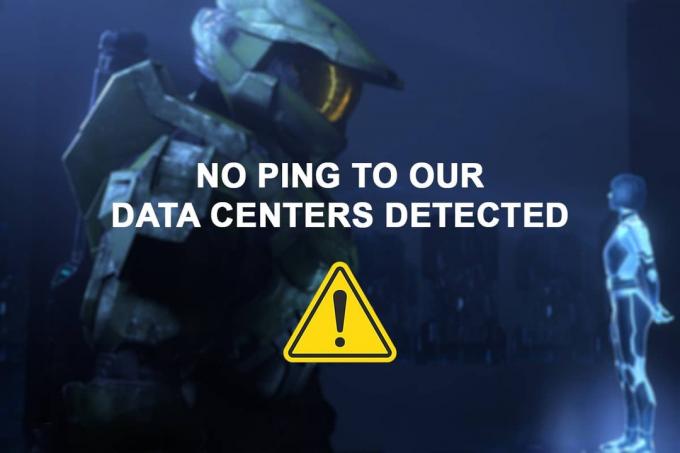
შინაარსი
- როგორ დავაფიქსიროთ Halo Infinite No Ping ჩვენს მონაცემთა ცენტრების შეცდომა Windows 11-ში
- მეთოდი 1: შეამოწმეთ სერვერის გათიშვა
- მეთოდი 2: გადატვირთეთ თქვენი Wi-Fi როუტერი
- მეთოდი 3: გადატვირთეთ Halo Infinite.
- მეთოდი 4: გაუშვით ინტერნეტ კავშირის პრობლემების აღმოფხვრა.
- მეთოდი 5: შეამოწმეთ თამაშის ფაილების მთლიანობა
- მეთოდი 6: გამოიყენეთ სხვადასხვა Wi-Fi ქსელი
- მეთოდი 7: დაუკავშირდით მობილურ ცხელ წერტილს
- მეთოდი 8: გამოიყენეთ ვირტუალური პირადი ქსელი.
- მეთოდი 9: პორტის გადაგზავნა
როგორ დავაფიქსიროთ Halo Infinite No Ping ჩვენს მონაცემთა ცენტრების შეცდომა Windows 11-ში
ვინაიდან თამაში ჯერ კიდევ ახალია მხოლოდ მოთამაშეთა უმცირესობით, შეცდომის მიზეზი ჯერ კიდევ უცნობია. პინგის შეცდომა არ არის საკმაოდ ხშირი, როდესაც მოთამაშეები იწყებენ თამაშს და შეეცადეთ გახსნათ მრავალმოთამაშიანი ლობი. სხვა შესაძლო მიზეზებია:
- ცუდი ინტერნეტ კავშირი
- სერვერის გათიშვა ან გადატვირთვა
- შეცდომა ღია ბეტა ვერსიაში
- ISP-ის დაბლოკვის სერვერის პორტი საჭიროა მრავალმოთამაშისთვის
მეთოდი 1: შეამოწმეთ სერვერის გათიშვა
- პირველ რიგში, რადგან თამაში ჯერ კიდევ ღია ბეტა ფაზაშია, დეველოპერებს სჭირდებათ შეასრულოს მოვლის რუტინები რეგულარულად, რამაც შეიძლება გამოიწვიოს სერვერის გათიშვა.
- ანალოგიურად, თქვენ შეიძლება გქონდეთ მსგავსი პრობლემა, თუ არსებობს ძალიან ბევრი მომხმარებელი ცდილობს დაკავშირებას Halo სერვერებზე ამავე დროს იწვევს სერვერების გადატვირთვას.
1. თუ რაიმე სახის გათიშვა მოხდა, შეგიძლიათ შეამოწმოთ ოფიციალური პირი ჰალო მხარდაჭერა ვებგვერდი.
2. ალტერნატიულად, შეამოწმეთ მისი სტატუსი Reddit, Twitter, ან ორთქლი იგივეს შესამოწმებლად.
თქვენ მოგიწევთ რამდენიმე საათი ლოდინი Halo-ს მხარდაჭერის ჯგუფს, რათა დააფიქსიროს არა პინგი ჩვენს მონაცემთა ცენტრებში აღმოჩენილი შეცდომა.
ასევე წაიკითხეთ:შეასწორეთ Ethernet-ს არ აქვს სწორი IP კონფიგურაციის შეცდომა
მეთოდი 2: გადატვირთეთ თქვენი Wi-Fi როუტერი
თქვენს ინტერნეტ როუტერს შეიძლება პრობლემები შეექმნას, თუ ის გადატვირთულია მრავალი კავშირის მოთხოვნით მასთან დაკავშირებული ყველა მოწყობილობიდან. ამიტომ, მიზანშეწონილია გათიშოთ ყველა მოწყობილობა, რომელიც შესაძლოა აჭარბებდეს ქსელის გამტარობას. თქვენი როუტერის გამორთვას და მის გადატვირთვას ეწოდება დენის ციკლი, რომელიც ეხმარება მას გამართულად იმუშაოს და აგვარებს ისეთ საკითხებს, როგორიცაა პინგის შეცდომის გარეშე Halo Infinite-ში. მიჰყევით ქვემოთ მოცემულ ნაბიჯებს თქვენი Wi-Fi როუტერის გადატვირთვისთვის:
1. Იპოვო ᲩᲐᲠᲗᲕᲐ ᲒᲐᲛᲝᲠᲗᲕᲐ ღილაკი თქვენი როუტერის უკანა მხარეს.
2. დააჭირეთ Ჩამრთველი ღილაკი ერთხელ, რომ გამორთოთ თქვენი როუტერი.

3. ახლა, გამორთეთ დენის კაბელი და დაელოდე მანამ, სანამ ენერგია მთლიანად არ ამოიწურება კონდენსატორებიდან.
4. ხელახლა დაკავშირება კაბელი და ჩართეთ.
5. ხელახლა დაუკავშირდით ქსელს და ხელახლა გაუშვით Halo Infinite რათა ნახოთ, გადაჭრის თუ არა ეს პრობლემა. თუ ეს ასე არ არის, დააჭირეთ გადატვირთვის ღილაკს მის ნაცვლად.
მეთოდი 3: გადატვირთეთ Halo Infinite
აი, როგორ უნდა გამოასწოროთ Halo Infinite No Ping ჩვენს მონაცემთა ცენტრებში Windows 11-ში თქვენი თამაშის გადატვირთვით:
1. დაჭერა Ctrl + Shift + Esc კლავიშები ერთდროულად გასახსნელად Პროცესების ადმინისტრატორი.
2. ში პროცესები ჩანართი, მოძებნეთ ჰალო უსასრულო და დააწკაპუნეთ მასზე მარჯვენა ღილაკით.
3. Დააკლიკეთ დავალების დასრულება კონტექსტური მენიუდან, რომელიც გამოჩნდება თამაშის დახურვისთვის.
Შენიშვნა: აქ ჩვენ ვაჩვენეთ Microsoft-ის გუნდები როგორც მაგალითი ქვემოთ.

ასევე წაიკითხეთ:როგორ გამორთოთ გაშვების პროგრამები Windows 11-ში
მეთოდი 4: გაუშვით ინტერნეტ კავშირის პრობლემების აღმოფხვრა
არ არის პინგი ჩვენს მონაცემთა ცენტრებში Halo Infinite Multiplayer Experience-ისთვის Windows 11-ში ასევე დაკავშირებულია თქვენს ინტერნეტ კავშირთან. ამრიგად, თქვენ შეგიძლიათ მოაგვაროთ თქვენი ინტერნეტ კავშირის პრობლემები ჩაშენებული Windows პრობლემების მოგვარების გაშვებით, შემდეგნაირად:
1. დაჭერა Windows + I კლავიშები ერთად გასახსნელად პარამეტრები აპლიკაცია.
2. ში სისტემა ჩანართი, გადაახვიეთ ქვემოთ და დააწკაპუნეთ პრობლემების მოგვარება, როგორც ნაჩვენებია.

3. Დააკლიკეთ სხვა პრობლემების მოგვარების საშუალებები ქვეშ Პარამეტრები განყოფილება.
4. Დააკლიკეთ გაიქეცი ამისთვის ინტერნეტ კავშირები, როგორც გამოსახულია.

მეთოდი 5: შეამოწმეთ თამაშის ფაილების მთლიანობა
მიჰყევით ქვემოთ ჩამოთვლილ ნაბიჯებს Halo Infinite No Ping-ის გამოსასწორებლად ჩვენს მონაცემთა ცენტრებში Windows 11-ზე თამაშის განახლებით და თამაშის პროგრამული ფაილების მთლიანობის დადასტურებით:
1. დააწკაპუნეთ ძიების ხატულა და ტიპი ორთქლი, შემდეგ დააწკაპუნეთ გახსენით.
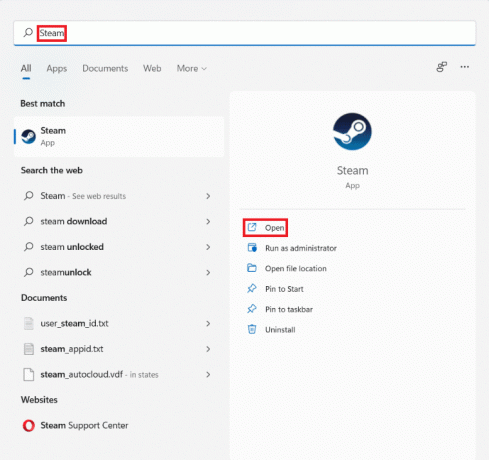
2. ში ორთქლი ფანჯარაში, გადადით ბიბლიოთეკა ჩანართი.

3. Დააკლიკეთ ჰალო უსასრულო მარცხენა პანელში.
4. აირჩიეთ განახლება ვარიანტი, თუ თამაშისთვის ხელმისაწვდომია განახლება.
5. განახლების დასრულების შემდეგ, დააწკაპუნეთ მაუსის მარჯვენა ღილაკით ჰალო უსასრულო მარცხენა პანელში და აირჩიეთ Თვისებები… კონტექსტურ მენიუში, როგორც ეს ნაჩვენებია ქვემოთ.

6. Დააკლიკეთ ლოკალური ფაილები მარცხენა პანელში.
7. შემდეგ, დააწკაპუნეთ შეამოწმეთ პროგრამული უზრუნველყოფის ფაილების მთლიანობა… ნაჩვენებია ხაზგასმული.

Steam ავტომატურად შეამოწმებს, შეაკეთებს და ჩაანაცვლებს თამაშთან დაკავშირებულ ნებისმიერ ფაილს, რომელიც აკლია ან დაზიანებულია.
ასევე წაიკითხეთ:Windows 11-ში აპების გახსნის გამოსწორება
მეთოდი 6: გამოიყენეთ სხვადასხვა Wi-Fi ქსელი
შეიძლება იყოს ქსელური კონფლიქტი Halo სერვერებსა და თქვენს ISP-ს შორის, რამაც შეიძლება გამოიწვიოს ჩვენს მონაცემთა ცენტრებში პინგის არარსებობის გამოვლენის შეცდომა Windows 11-ში. ამიტომ, ამის გადასაჭრელად,
1. სცადეთ ა სხვადასხვა Wi-Fi ქსელი ინტერნეტთან დასაკავშირებლად.
2. ან სცადეთ გამოიყენოთ ა LAN კაბელი სამაგიეროდ. ეს აუმჯობესებს ინტერნეტის სიჩქარეს და გამორიცხავს სიგნალის სიძლიერის გამო გამოწვეულ პრობლემებს.

3. მონაცვლეობით, დაუკავშირდით თქვენს (ISP) ინტერნეტ სერვისის პროვაიდერს და სთხოვეთ მათ პორტის გადამისამართების ჩართვა რომელიც აუცილებელია Halo Infinite-ში მრავალმოთამაშიანი თამაშისთვის.
მეთოდი 7: დაუკავშირდით მობილურ ცხელ წერტილს
1. თუ შეზღუდული ხართ მხოლოდ ერთი ქსელის კავშირით, შეგიძლიათ გამოიყენეთ თქვენი სმარტფონი, როგორც მობილური ცხელი წერტილი ინტერნეტთან დასაკავშირებლად. მობილური ცხელ წერტილმა შეიძლება არ უზრუნველყოს სათანადო Wi-Fi როუტერის სიჩქარე და გამძლეობა, მაგრამ ის დაგეხმარებათ გაარკვიოთ, ნამდვილად გაქვთ თუ არა პრობლემა თქვენი პირველადი ISP-ის გამო.
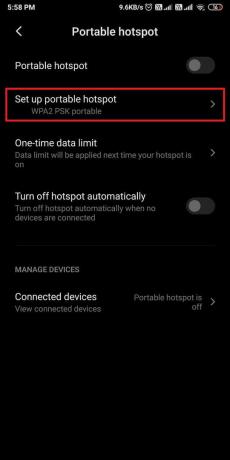
2. ასევე შეინიშნება მობილურ ცხელ წერტილთან დაკავშირება და შემდეგ უკან გადართვა თქვენს პირველად ინტერნეტ კავშირთან ასწორებს შეცდომას. ასე რომ, ღირს გასროლა.
3. დღეს სმარტფონების უმეტესობა გთავაზობთ ისეთ ვარიანტებს, როგორიცაა USB tetheringდა ინტერნეტი Bluetooth-ით ძალიან.
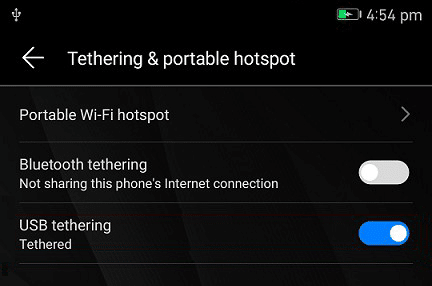
ასევე წაიკითხეთ:შეასწორეთ Halo Infinite ყველა Fireteam წევრი არ არის ერთსა და იმავე ვერსიაზე Windows 11-ში
მეთოდი 8: გამოიყენეთ ვირტუალური პირადი ქსელი
Halo Infinite No ping შეცდომის კიდევ ერთი მიზეზი შეიძლება იყოს კონფლიქტი Halo სერვერებსა და თქვენს ISP-ს შორის, რამაც შეიძლება გამოიწვიოს თამაში შეუთავსებლობის საკითხებში. თუ არცერთმა წინა პროცედურამ არ იმუშავა, Windows 11-ში Halo Infinite No Ping-ის გადაჭრა ჩვენს მონაცემთა ცენტრებში შეცდომა არის VPN სერვისის გამოყენებით. წაიკითხეთ ჩვენი სახელმძღვანელო როგორ დააყენოთ VPN Windows 10-ზე აქ.
Მხოლოდ ნაკლი ეს არის ის, რომ თქვენ ვერ შეძლებთ მის გამოყენებას იმისთვის, რომ თქვენი Xbox კონსოლი აცნობებს არა პინგს ჩვენს მონაცემთა ცენტრებში აღმოჩენილი პრობლემის შესახებ.
მეთოდი 9: პორტის გადაგზავნა
Windows 11-ში ჩვენს მონაცემთა ცენტრებში Halo Infinite No Ping-ის დაფიქსირების კიდევ ერთი გზა არის პორტის გადაგზავნა.
Შენიშვნა: Port Forwarding პარამეტრები განსხვავდება როუტერის მწარმოებლისა და მოდელის მიხედვით.
1. პირველ რიგში თქვენ უნდა იპოვოთ თქვენი როუტერის ნაგულისხმევი კარიბჭის მისამართი შესრულებით ipconfig / ყველა ბრძანება შევიდა ბრძანების ხაზი, როგორც ნაჩვენებია ქვემოთ.

2. გაუშვით თქვენი ვებ ბრაუზერი და გადადით თქვენს როუტერზე ნაგულისხმევი კარიბჭე მისამართი.
3. აი, შეიყვანეთ თქვენი შესვლის რწმუნებათა სიგელები.
4. შემდეგ, გადადით Პორტის გადამისამართება ან ვირტუალური სერვერი ვარიანტი და დააწკაპუნეთ დამატება ღილაკი.
5. შემდეგი, შეიყვანეთ UDP პორტი როგორც 3075 .
Შენიშვნა: ზემოაღნიშნულ პორტთან ერთად ასევე უნდა შეიყვანოთ Xbox ქსელისთვის საჭირო პორტები. წაიკითხეთ მეტი იცოდე Xbox-ის მიერ გამოყენებული ქსელის პორტები.

6. ბოლოს დააწკაპუნეთ Შენახვა ან მიმართეთ ღილაკი ცვლილებების შესანახად.
7. შემდეგ, გადატვირთეთ თქვენი როუტერი და კომპიუტერი. შეამოწმეთ, მოგვარებულია თუ არა პრობლემა ახლა.
რეკომენდებულია:
- როგორ ჩართოთ კალკულატორის გრაფიკის რეჟიმი Windows 10-ში
- Windows 11-ში შეასწორეთ Halo Infinite პერსონალიზაცია, რომელიც არ იტვირთება
- როგორ დამალოთ WiFi ქსელის სახელი Windows 11-ში
- როგორ შევცვალოთ DNS სერვერი Windows 11-ზე
ვიმედოვნებთ, რომ ამ სტატიამ გასწავლა როგორ დააფიქსირეთ Halo Infinite No Ping ჩვენს მონაცემთა ცენტრების შეცდომა Windows 11-ში. ჩვენ მოუთმენლად ველით თქვენს წინადადებებსა და შეკითხვებს ქვემოთ მოცემულ კომენტარების განყოფილებაში. შეგვატყობინეთ, თუ თავად იპოვეთ შეცდომის გამოსავალი. მანამდე თამაში გრძელდება!



